6.9K


將 iPhone 升級到 iOS14 後,我們有更大的彈性來自訂主畫面,例如我們可以將一些比較少用到的 App 從主畫面移除,放在 「App 資料庫」內,讓桌面的呈現更簡潔,甚至我們還能隱藏主畫面的某個桌面。
而在做這些動作後,若我們需要開啟某個比較少用且不在主畫面上的 App,可能會需要花一些時間在 App 資料庫內尋找,但其實有三個能快速搜尋 App 的小技巧。
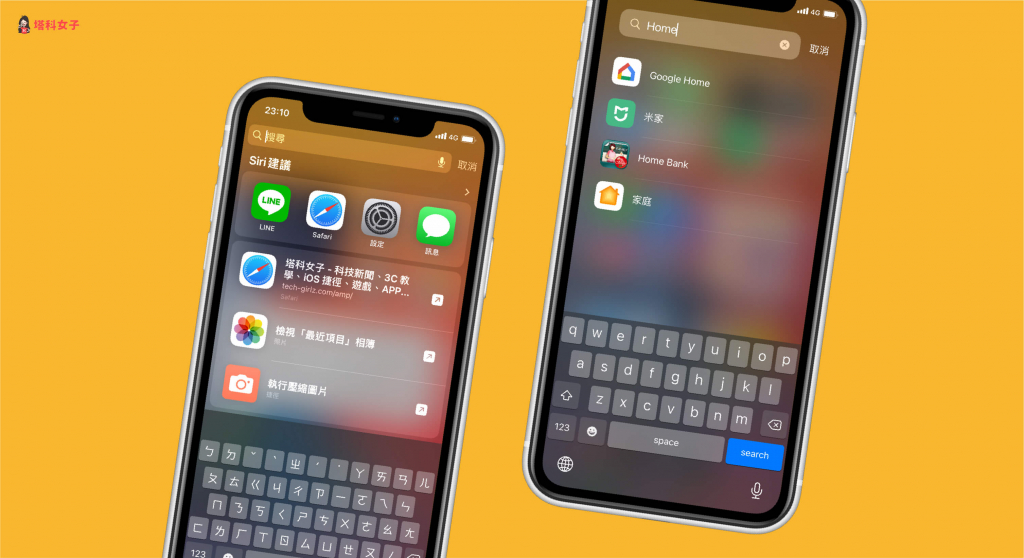
方法1. 主畫面往下滑
最快也最方便的方法是直接在主畫面往下滑,這樣就會開啟搜尋 App 的畫面,然後在最上方欄位輸入你想搜尋的 App 名稱。
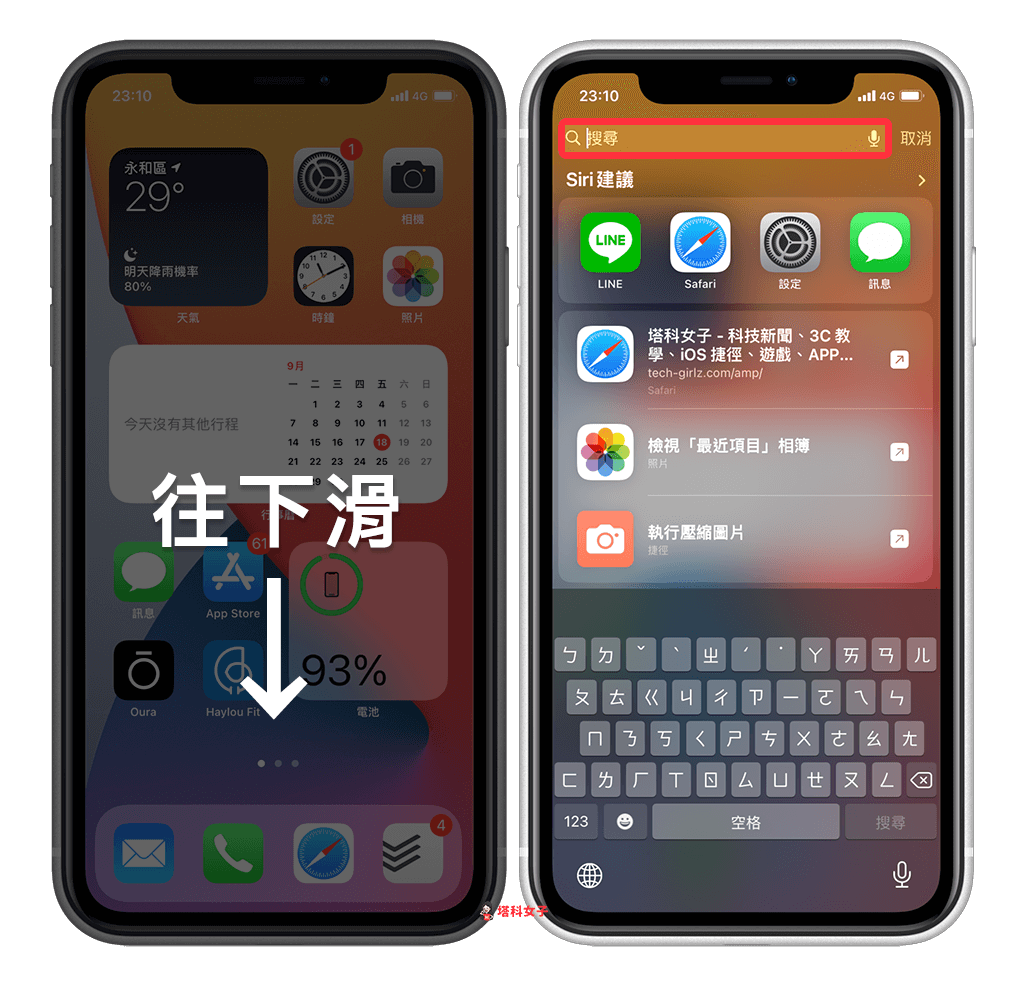
只要輸入相似的關鍵字,它就會自動列出可能的 App 讓你選擇。
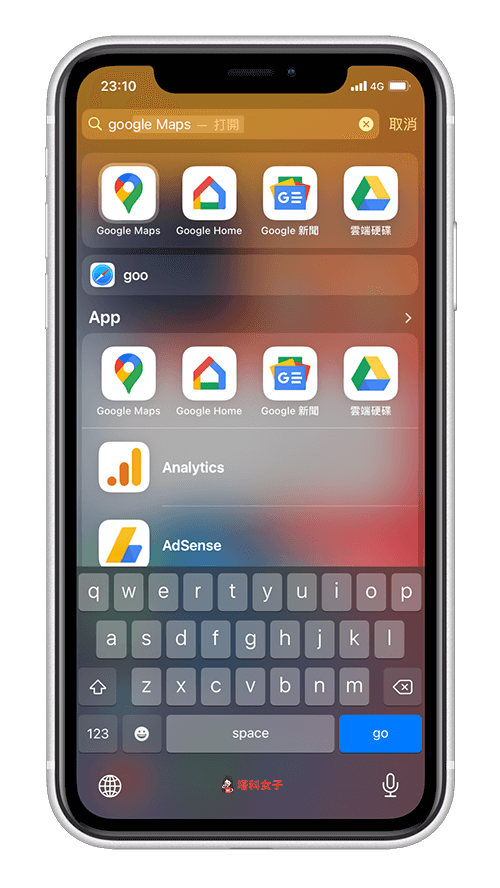
方法 2. 透過「App 資料庫」搜尋
第二個方法則是直接滑到最右邊的「App 資料庫」後,在最上方的欄位輸入關鍵字來搜尋 App 並開啟,這樣就不用每次都要在資料庫內找很久。
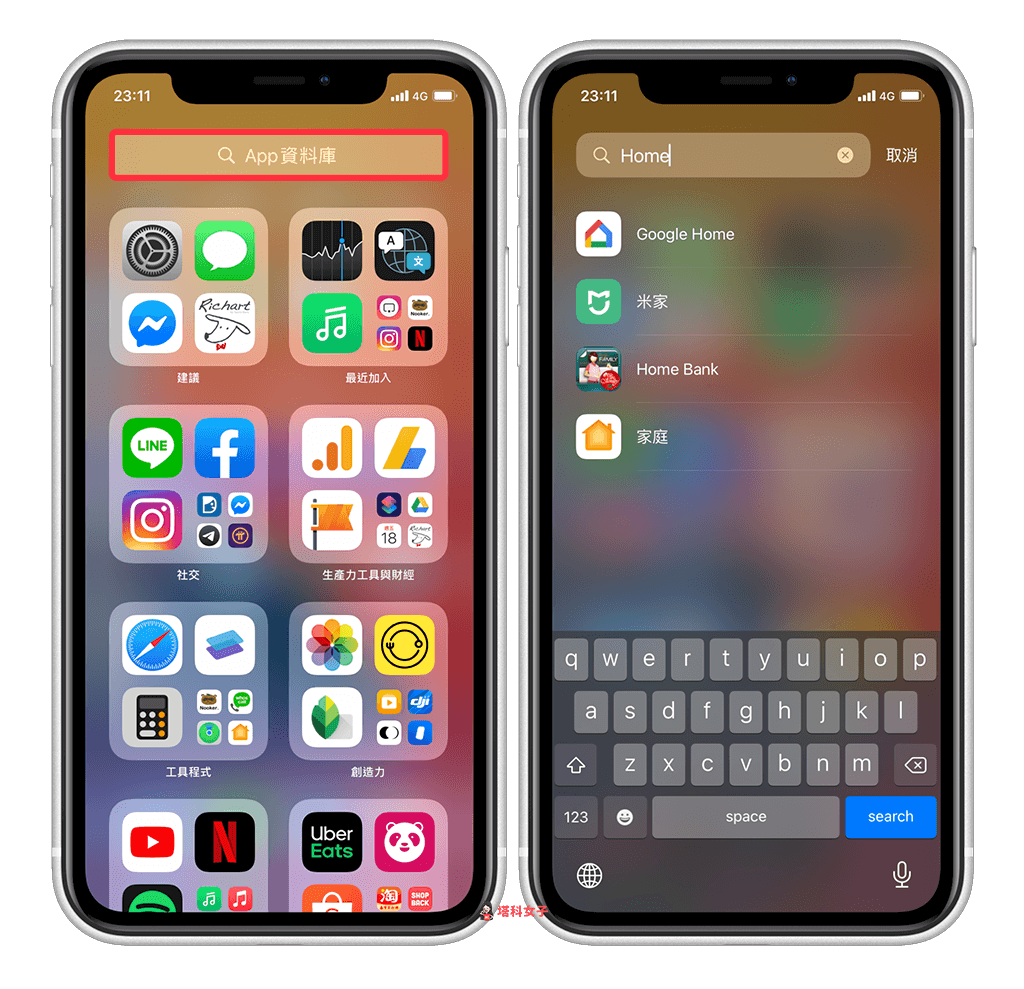
方法 3. 透過 Siri 直接開啟 App
第三個方法不用打字,我們可以請 Siri 直接幫我們開啟某個 App,只要對著 iPhone 說出指令,它就會替你打開該 App :
- 嘿 Siri,幫我開啟 XXX App
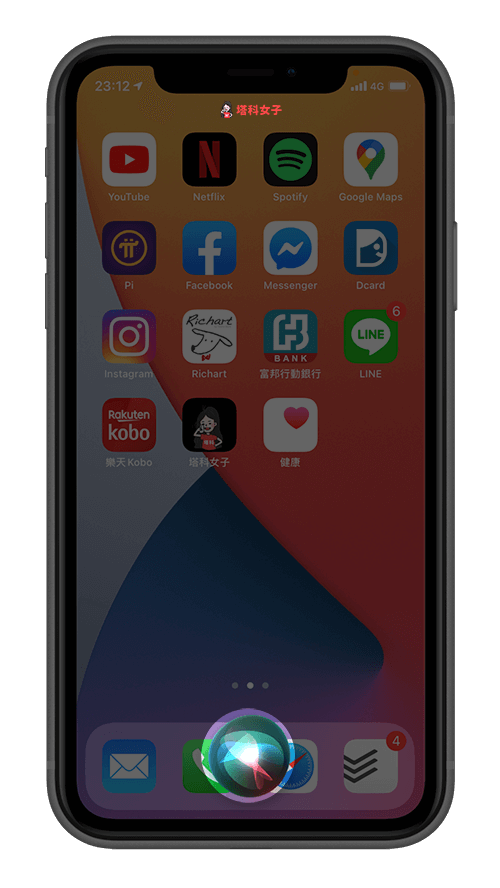
總結
以上是本次介紹的三個快速搜尋 App 並開啟的小技巧,由於我現在都把比較少用到的 App 從主畫面移除,僅保留常用的,所以當我要開啟某些 App 時就會用快速搜尋來開啟,這樣就不用每次都要在 App 資料庫找很久。
